무선 라우터를 교체하거나 라우터 설정을 변경한 후 프린터를 사용할 수 없는 경우
무선 라우터를 교체하거나 라우터 설정을 변경한 경우 컴퓨터, 스마트폰/태블릿 또는 프린터의 네트워크 설정을 새 무선 라우터에 따라 다시 구성해야 합니다.
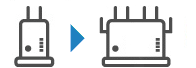
-
확인 1 새 무선 라우터를 통해 컴퓨터 또는 스마트폰/태블릿을 인터넷에 연결할 수 있는지 확인하십시오.
컴퓨터 또는 스마트폰/태블릿을 인터넷에 연결할 수 없는 경우 무선 라우터 설정이 완료되었는지 확인하고 컴퓨터 또는 스마트폰/태블릿의 설정을 구성하여 무선 라우터에 연결하십시오.
-
확인 2 프린터 네트워크를 다시 설정하십시오.
설치 가이드를 참조하여 설정하십시오.
 참고
참고
-
Wi-Fi Connection Assistant를 사용하면 네트워크 상태를 진단 및 복구할 수 있습니다.
아래 링크를 선택하여 Wi-Fi Connection Assistant를 다운로드하고 설치하십시오.
Wi-Fi Connection Assistant 시작과 관련하여 아래를 참조하십시오.
-
Windows의 경우:
-
macOS의 경우:
-
문제가 해결되지 않을 경우 아래를 참조하십시오.
- 무선 라우터에 MAC/IP 주소 필터링 또는 암호화 키를 활성화한 후 프린터와 통신할 수 없는 경우
- 암호화가 설정되었을 때 무선 라우터에서 암호화 유형을 변경한 후 프린터와 통신할 수 없는 경우
- 프라이버시 구분자/SSID 구분자/네트워크 구분 기능
 무선 라우터에 MAC/IP 주소 필터링 또는 암호화 키를 활성화한 후 프린터와 통신할 수 없는 경우
무선 라우터에 MAC/IP 주소 필터링 또는 암호화 키를 활성화한 후 프린터와 통신할 수 없는 경우

-
확인 1 무선 라우터 설정을 확인하십시오.
무선 라우터 설정에 대한 자세한 내용은 무선 라우터와 함께 제공된 사용 설명서를 참조하거나 해당 제조업체에 문의하십시오. 이 설정으로 컴퓨터와 무선 라우터가 서로 통신할 수 있는지 확인하십시오.
-
확인 2 무선 라우터에서 MAC 주소 또는 IP 주소를 필터링하는 경우 컴퓨터, 네트워크 장치 및 프린터의 MAC 주소 또는 IP 주소가 등록되어 있는지 확인하십시오.
-
확인 3 WPA/WPA2/WPA3 키 또는 암호를 사용하는 경우 컴퓨터, 네트워크 장치 및 프린터의 암호화 키가 무선 라우터에 설정된 키와 일치하는지 확인하십시오.
Wi-Fi 암호의 길이 또는 형식 및 인증 방법은 무선 라우터, 프린터 및 컴퓨터에서 동일해야 합니다.
자세한 내용은 암호화 키 설정하기를 참조하십시오.
-
일부 프린터는 IEEE802.1X/EAP(WPA/WPA2/WPA3 엔터프라이즈)를 지원합니다. IEEE802.1X/EAP(WPA/WPA2/WPA3 엔터프라이즈)를 구성하려면 인증(Radius) 서버도 구성해야 합니다.
자세한 내용은 네트워크 관리자에게 문의하십시오.
-
이 웹 페이지에는 몇 가지 모델에 대한 정보가 포함되어 있습니다. 사용 중인 프린터의 사양에 따라 설명된 일부 기능(연결, 스캔/복사 등)이 적용되지 않을 수 있습니다.
프린터 기능에 대한 자세한 내용은 제품 사양을 참조하십시오.
 참고
참고
 암호화가 설정되었을 때 무선 라우터에서 암호화 유형을 변경한 후 프린터와 통신할 수 없는 경우
암호화가 설정되었을 때 무선 라우터에서 암호화 유형을 변경한 후 프린터와 통신할 수 없는 경우

무선 라우터의 암호화 유형을 변경한 후 프린터가 컴퓨터와 통신할 수 없는 경우 컴퓨터의 암호화 유형 및 암호가 무선 라우터의 설정과 일치하는지 확인하십시오.
